在Windows 11操作系统中,鼠标灵敏度的合理设置对于提高用户操作体验与工作效率至关重要。尤其是在长时间使用电脑进行工作、学习或游戏时,舒适、顺手的鼠标响应速度有助于减少疲劳感,提升精确度。当您感觉鼠标在屏幕上移动的速度过快或过慢,不符合个人操作习惯时,可以通过简单的系统设置来调节鼠标灵敏度。下面将为大家打来详细调节步骤,一起来看看吧。
1、点击左下角任务栏中的开始,接着点击菜单列表中的"设置"。
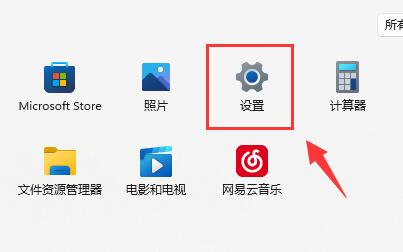
2、进入到新的界面后,点击左侧栏中的"蓝牙和其他设备"选项。
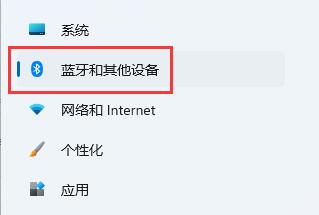
3、随后点击右侧中的"鼠标"。
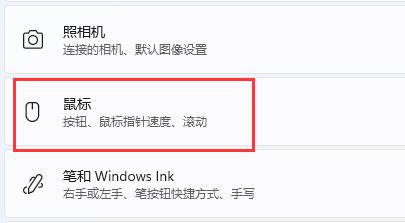
4、然后通过滑动"鼠标指针速度"右侧的滑块即可对鼠标灵敏度进行调节了。
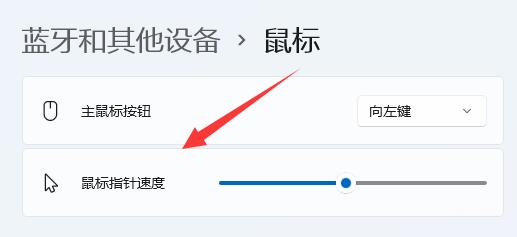
5、最后还可以在相关设置中对鼠标进行其他的设置。
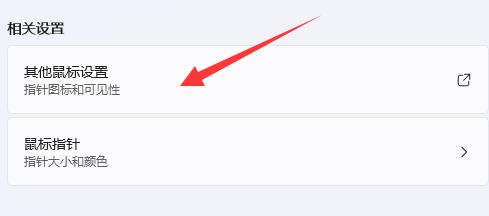
| 系统设置 | |||
| 高性能模式消失 | 预览窗格无法显示 | 禁用摄像头 | 设置开机音乐 |
| 设置字体大小 | 鼠标一直转圈 | 调整鼠标移动速度 | 输入法被禁用 |
| 个性化设置鼠标指针皮肤 | 玩游戏怎么禁用输入法 | 人脸识别无法使用 | win11改账户名称教程 |
| 操作win11显示隐藏窗口 | 设置u盘启动 | 看固态硬盘容量 | 一键重装系统教程 |
| 近期使用文件关闭 | win11开机页面改名字 | 调出电脑图标 | 更换win7主题 |
| win11隐藏窗口 | 图标变暗调整 | 任务栏变宽解决方法 | 关闭单声道 |
| 自定义任务栏大小 | 光标闪烁速度调整 | 创建新账户 | 更改电脑名 |
| 毛玻璃效果开启 | 增强音频 | 调节电脑亮度 | 关闭快速启动方法 |
| 设置CPU性能 | |||